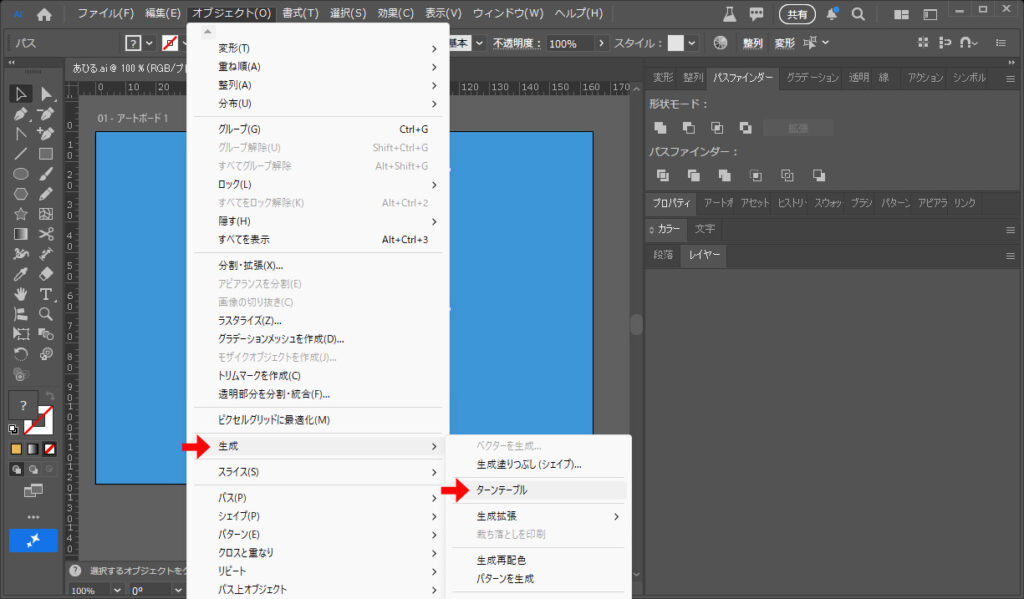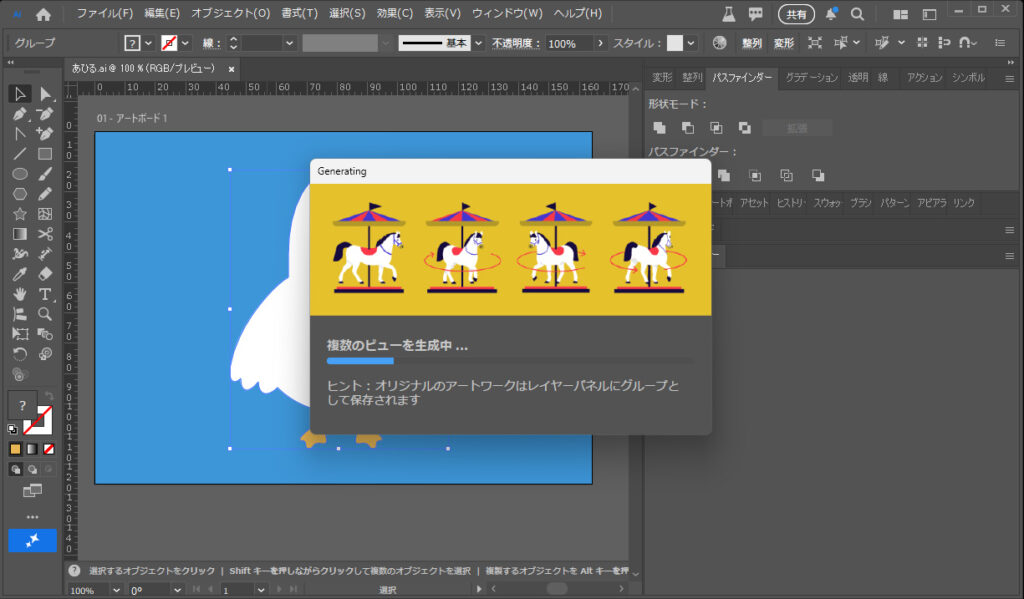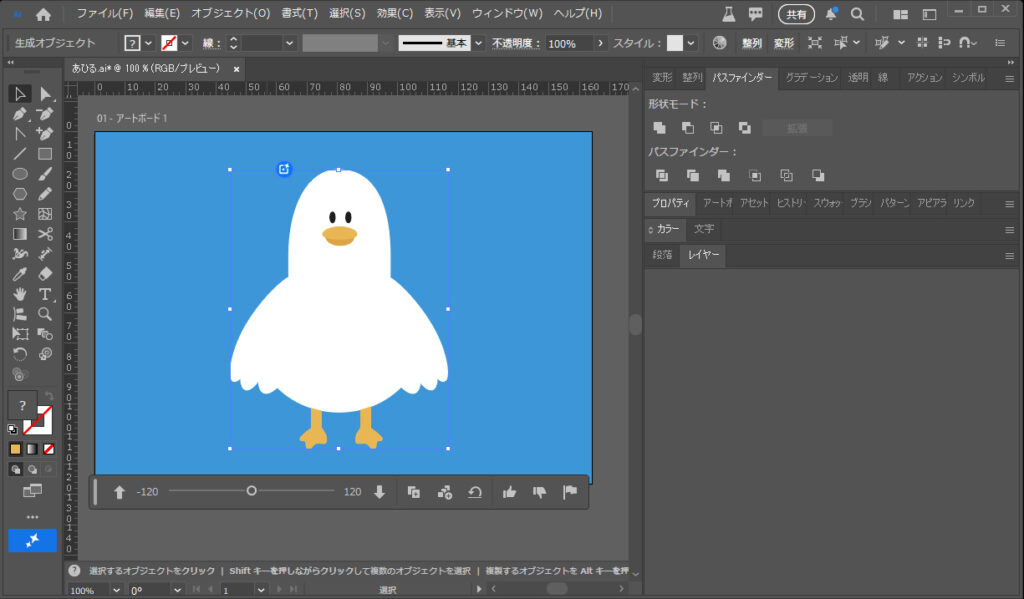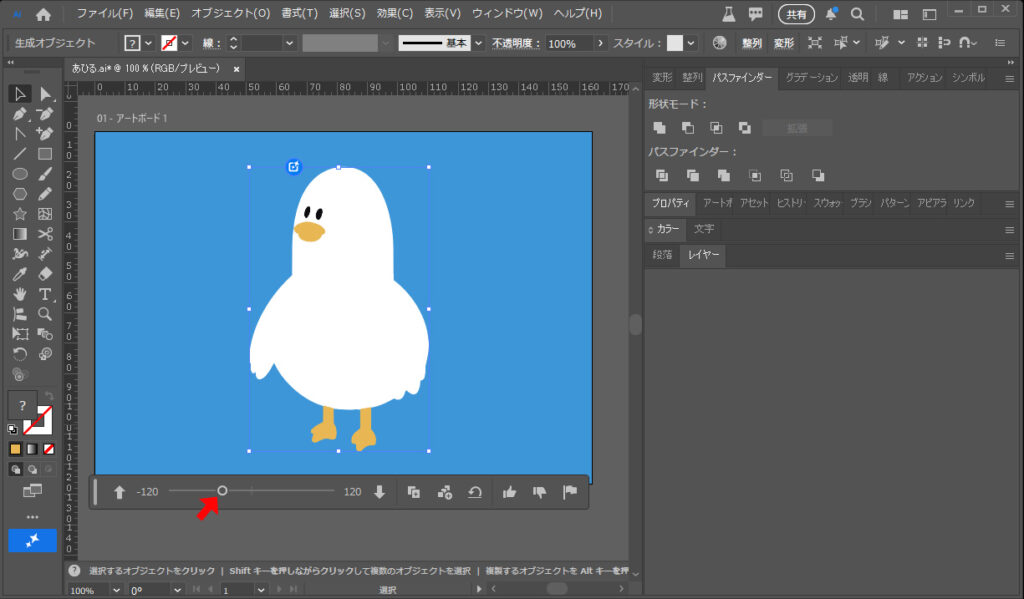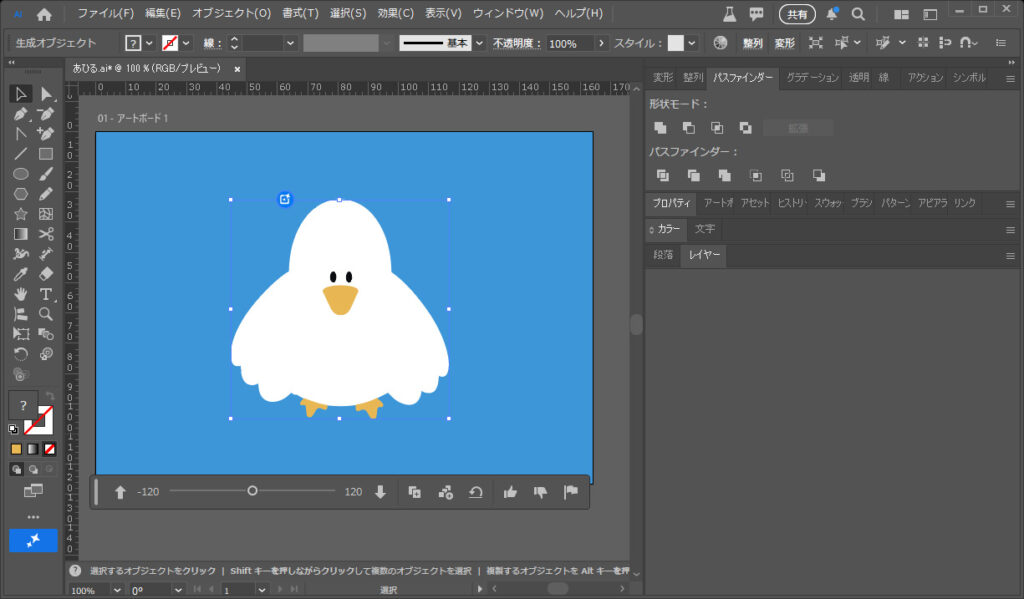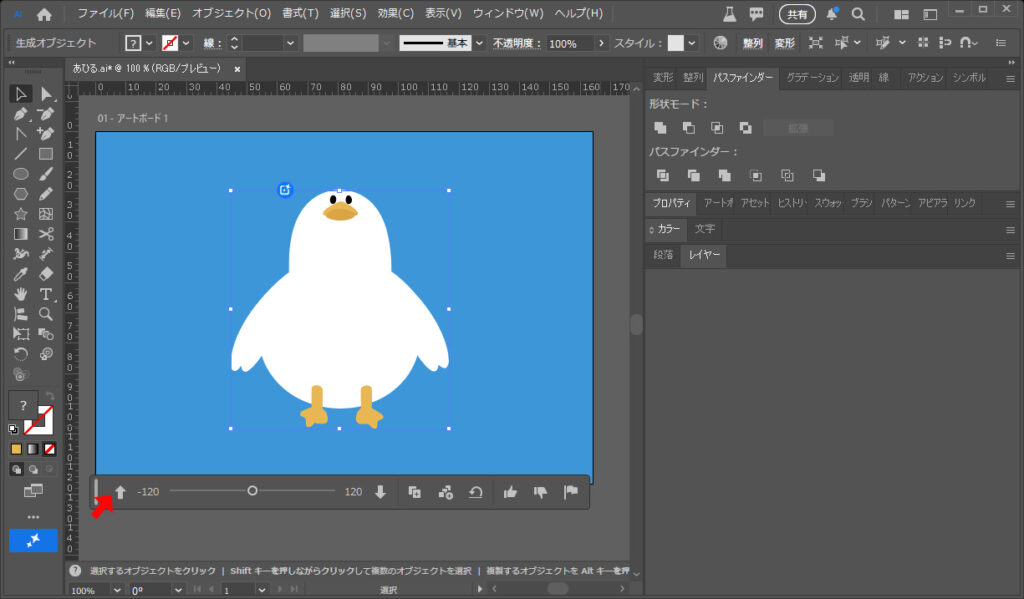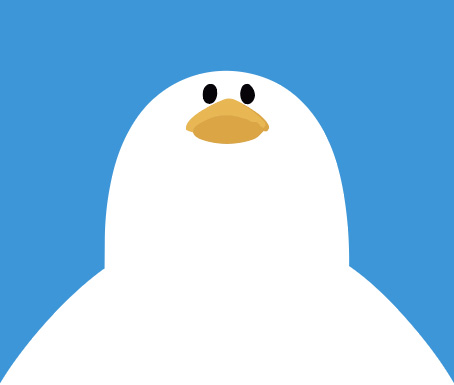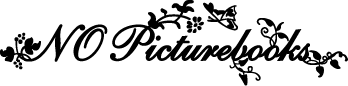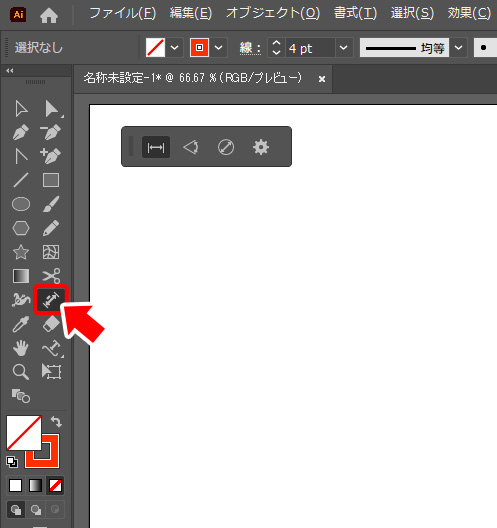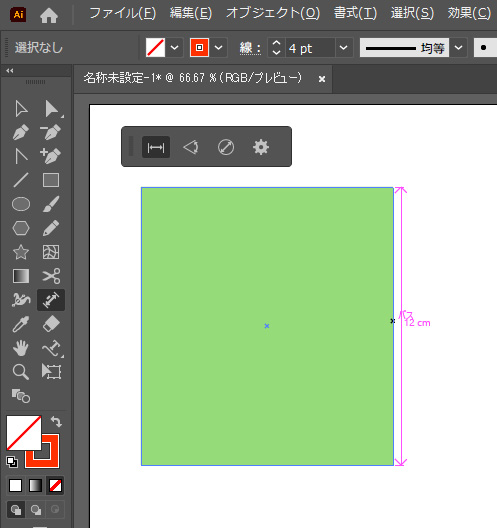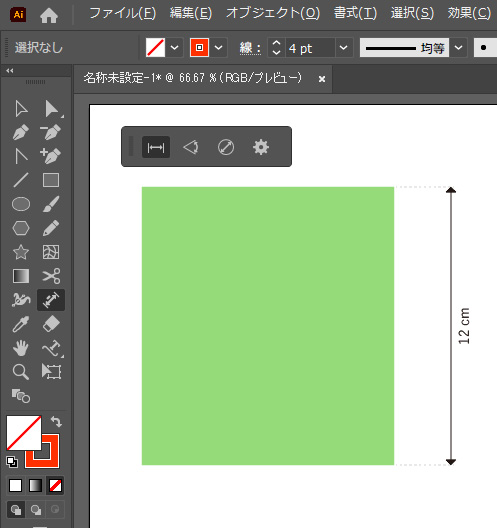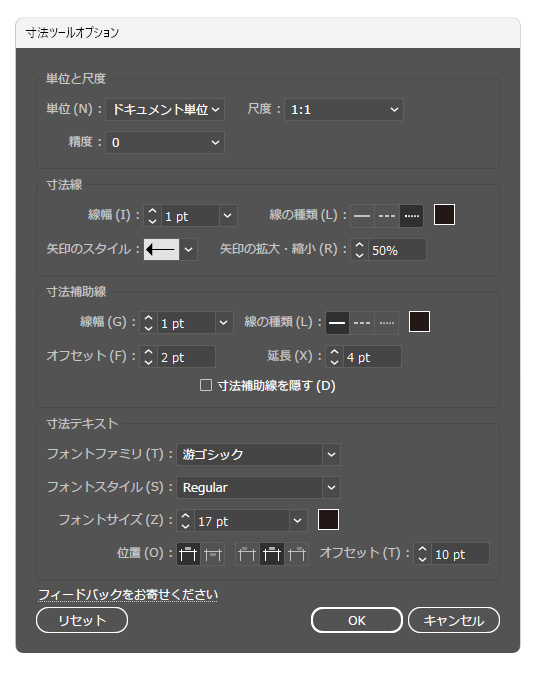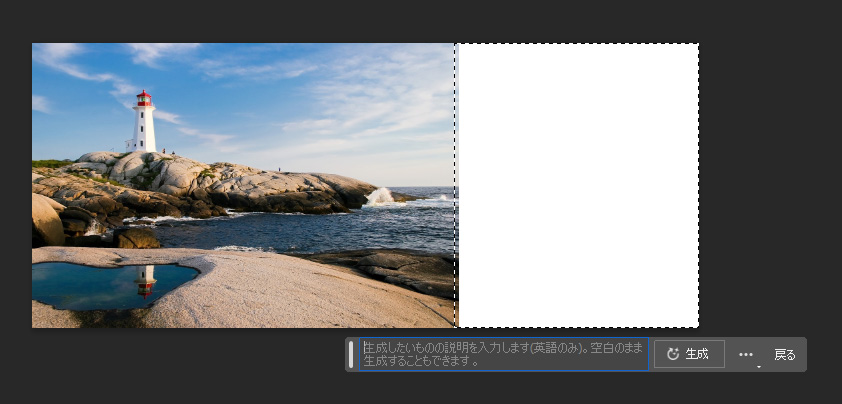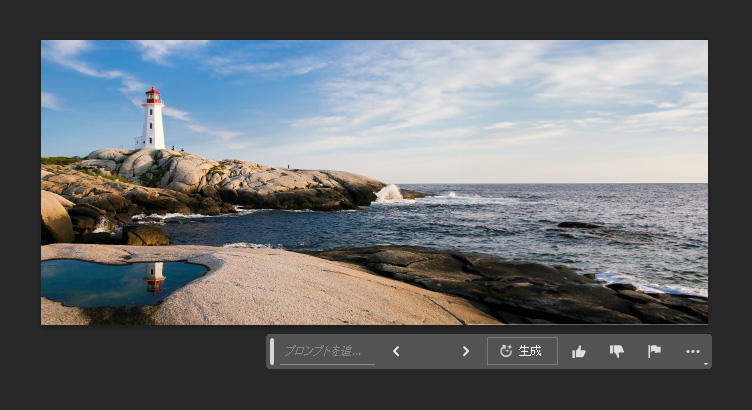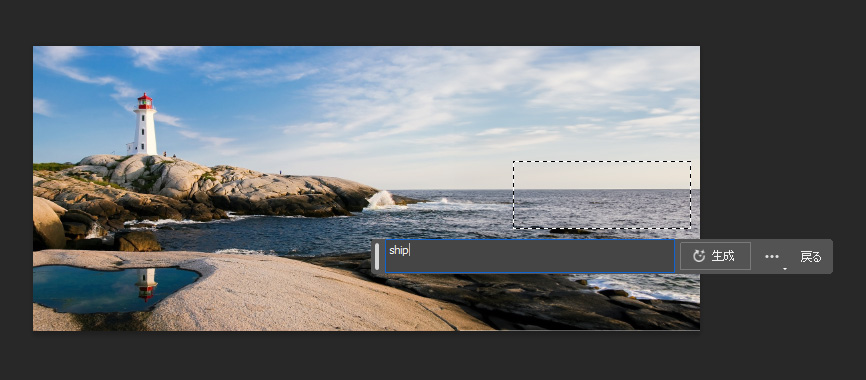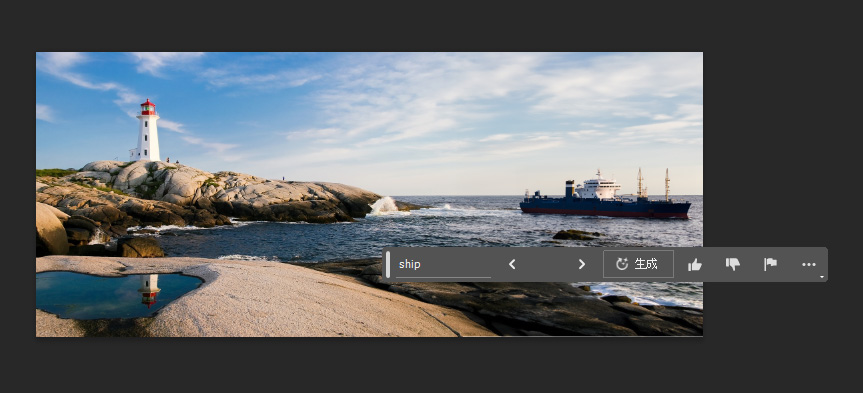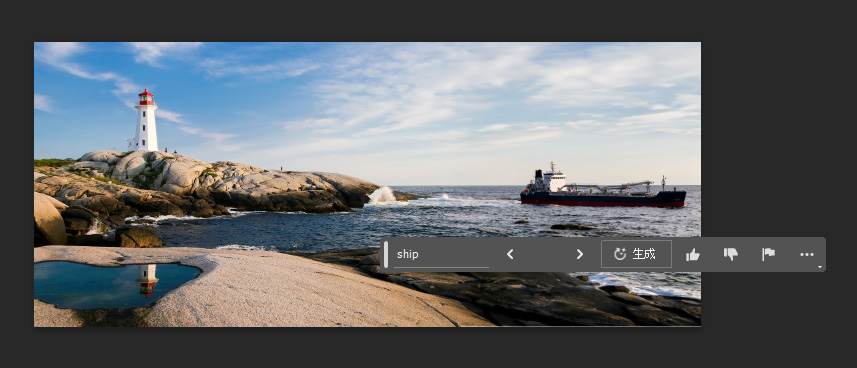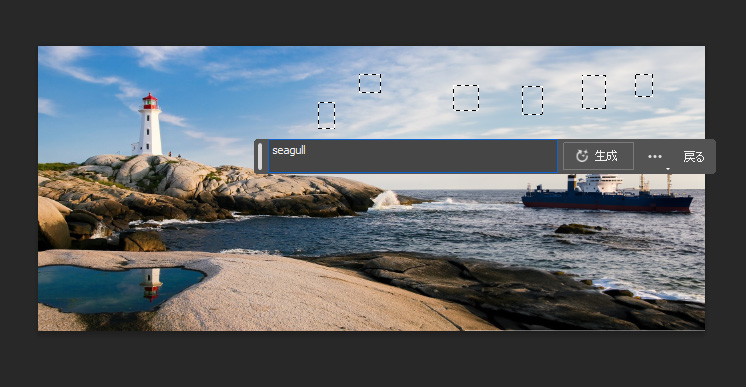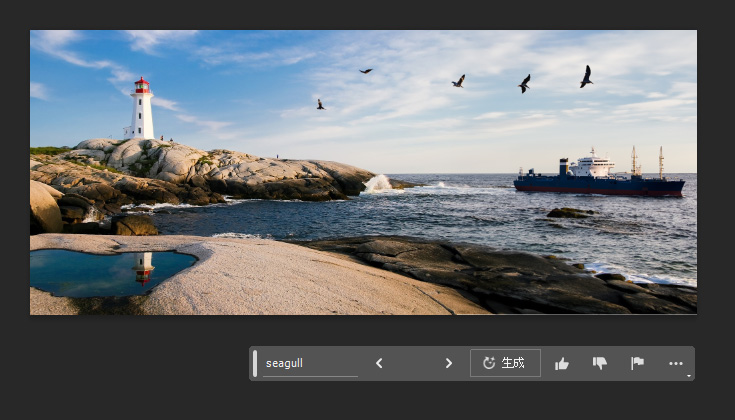Illustrator β版に実装されたターンテーブル機能を試してみました。機能的には描いたイラストを立体的に回転できるというもので、生成AIで作成されます。

イラストを用意します。パスは重ねたりするとAIが深読みするので、できればシンプルな状態が良いです。
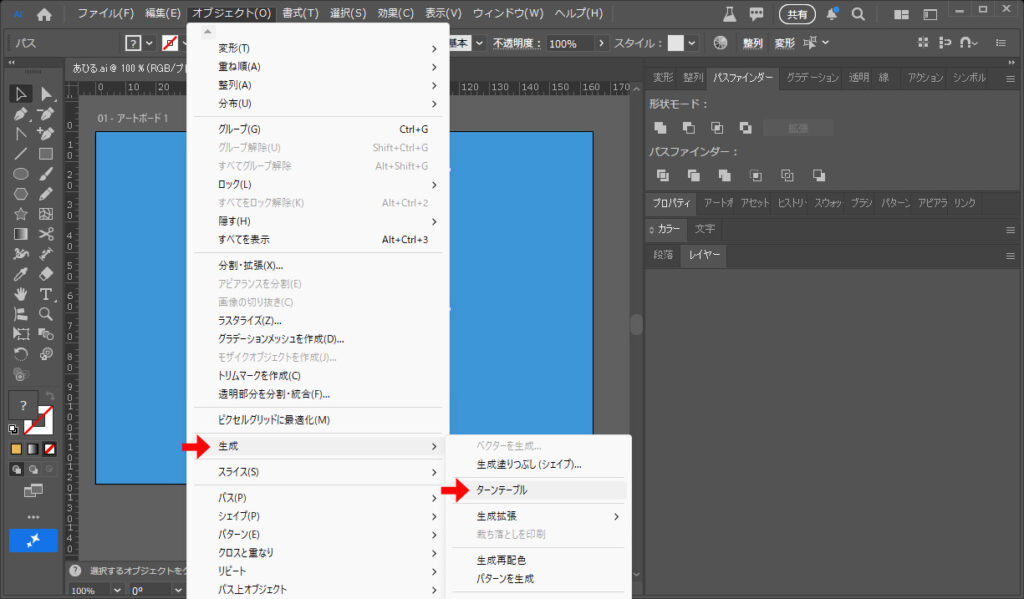
メニューからオブジェクト→生成→ターンテーブルの順で選択します。
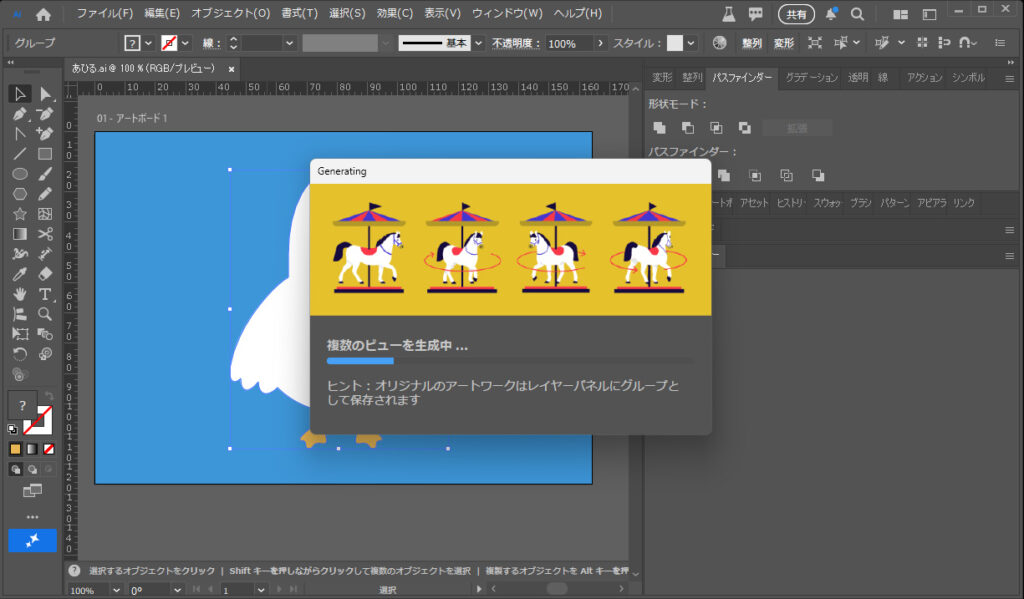
生成が開始されます。
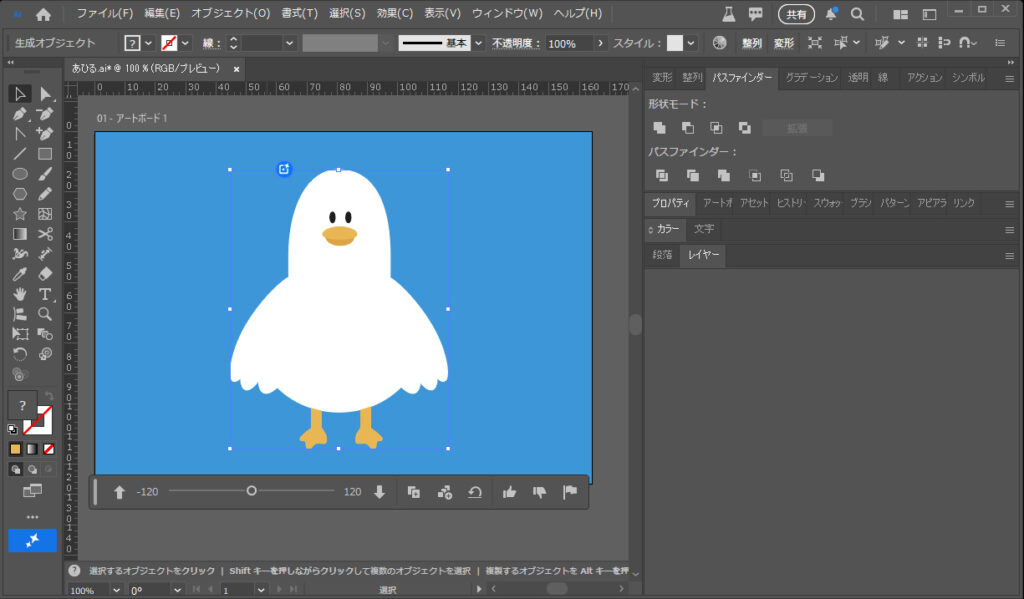
生成完了。できあがるとイラストの下にスライドなどの操作パネルが出てきます。
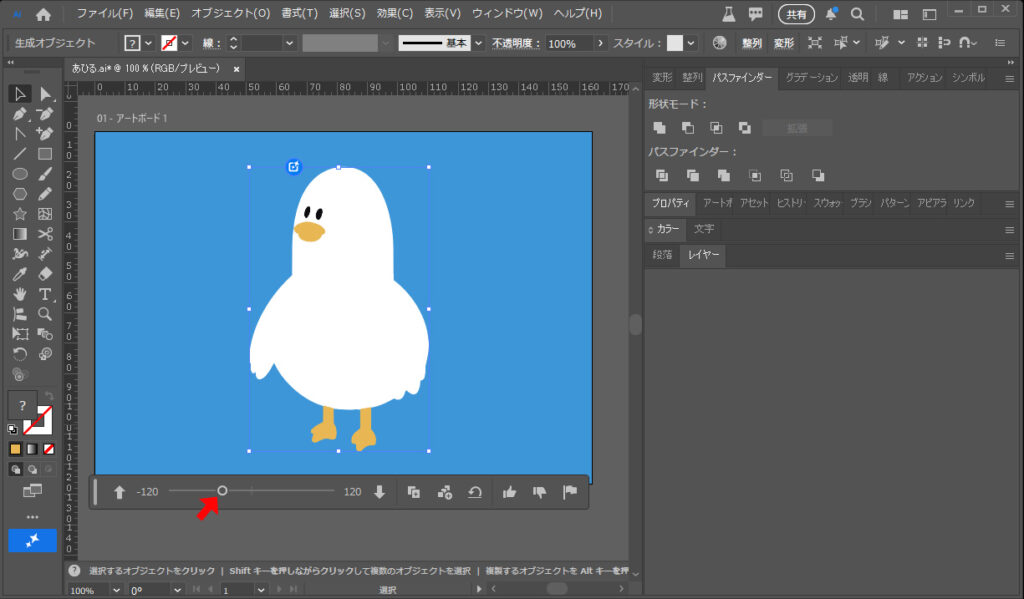
スライドを操作することで角度が変えられます。
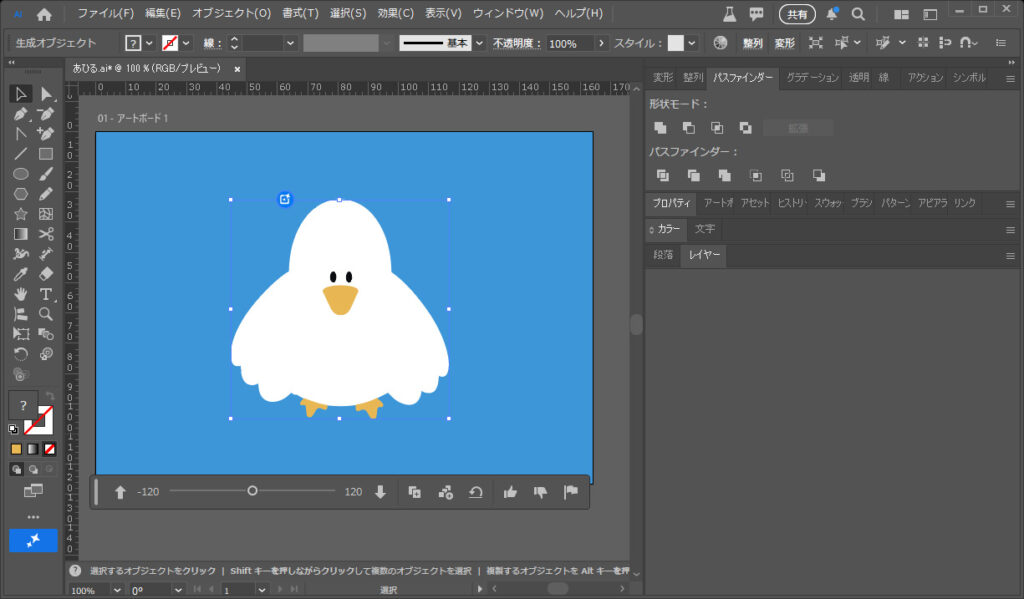
上から見たり
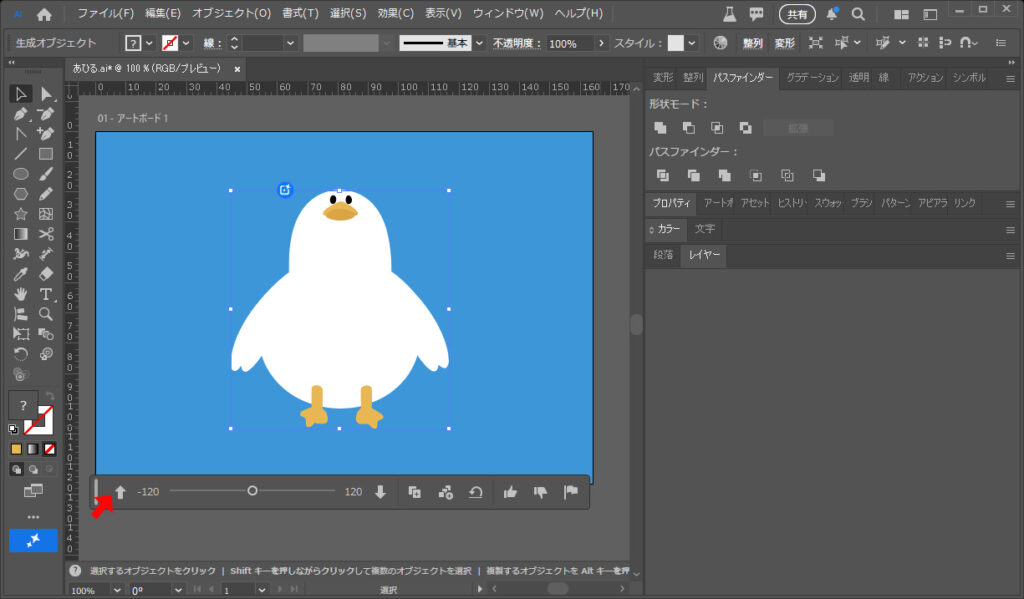
下から見たりできます。若干怪しい角度もあったりしますが、いろんなポーズを描くときの参考用に良いのではないでしょうか。
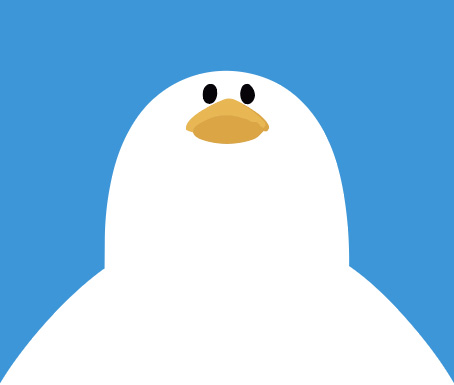
こわっ・・・。
Adobe Fontsに百千鳥(ももちどり)というバリアブルフォントが追加されていましたので、ダウンロードして使ってみました。
Illustratorで字幅、太さを自由に変えることができます。横書きも縦書きも自由に可変、欧文イタリックは英文のみ可能です。
鳥の異体字もあり、スライドでアニメーションできます。かわいい。
Illustratorに新たに「寸法ツール」が追加されておりましたので使用してみました。
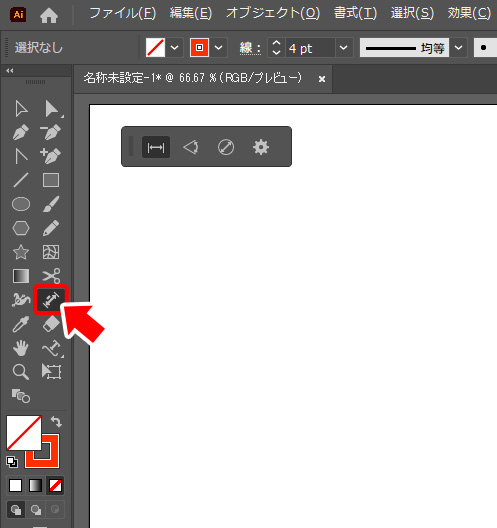
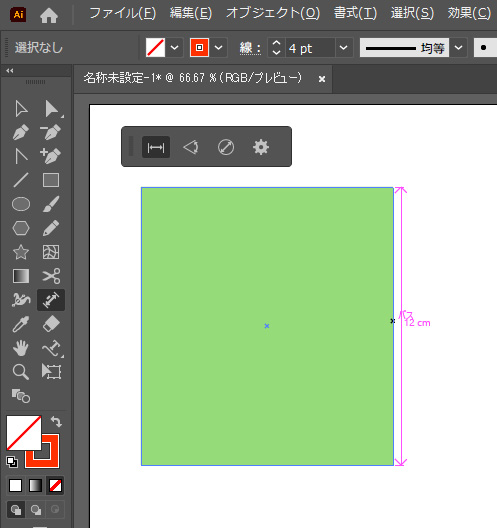
適当に描いたパスにマウスを合わせると上の画像のように測られたデータが浮き上がりますのでドラッグ&ドロップすると
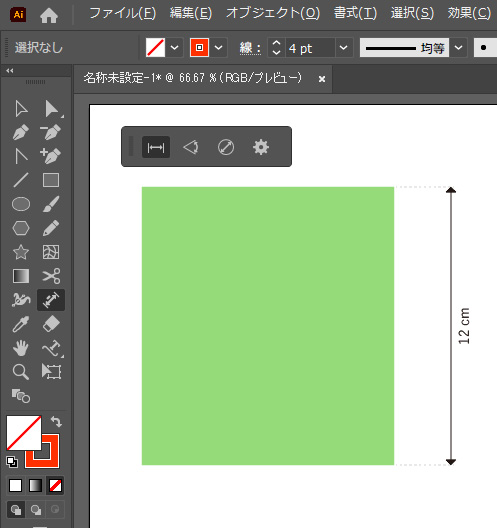
寸法を表記してくれます。角度や半径も測れますし設計図などに良さそうですね。
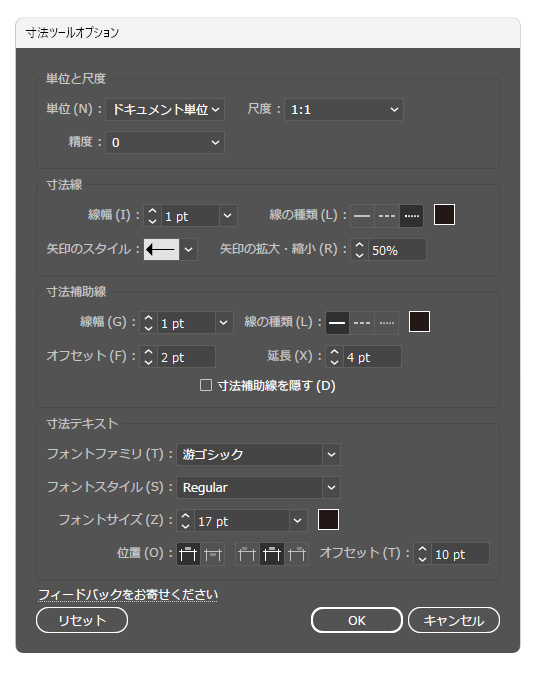
フォントや矢印、その他細かい設定もできます。
Adobe Illustratorの新機能のモックアップ(Beta)を試してみました。機能はラスタライズされた画像にベクターアートを立体的に貼り付けられるもので、Tシャツやラベル、写真素材内のテレビ画面やスマホ画面の演出に使えそうです。
使い方
- 上部メニューの「ウインドウ」から「モックアップ(Beta)」を選んでウインドウを表示します。
- ラスタライズ画像を用意して、それに貼り付けたいベクターアートを用意します。
- ラスタライズ画像とベクターアートを二つ選択した状態でモックアップというボタンを押して完了です。

すると…

それっぽくなりましたね。ドラッグして位置をずらしたりもできます。
現在β版ですが、photoshopのai機能を使った画像生成技術を使用してみました。
こちらのai画像生成はadobe stockの画像を元に生成されますので
ライセンス的にも問題ありません。
このような写真をまずはプロンプトなしで右側の空白部分を生成してみます。
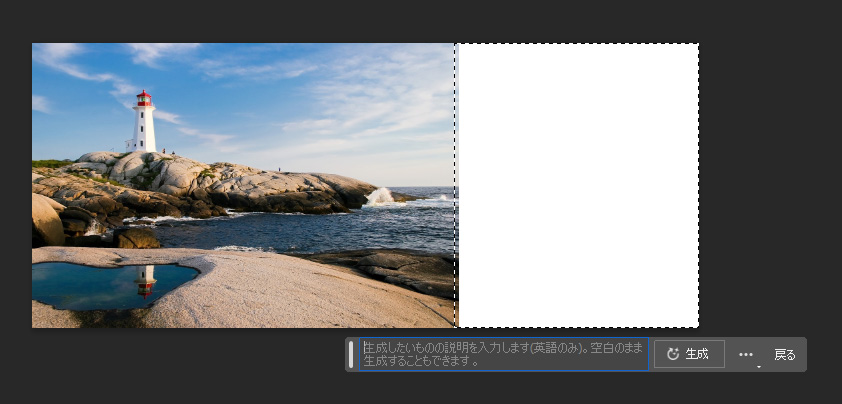
出力すると・・・
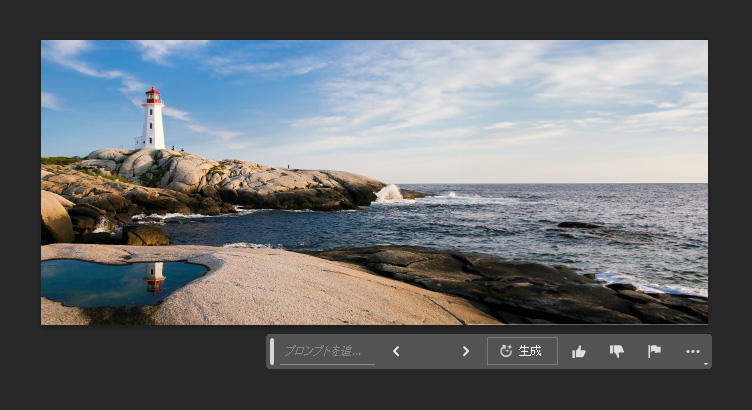
自然にできましたね。
次は海に選択範囲を指定して「ship」と入力してみます。
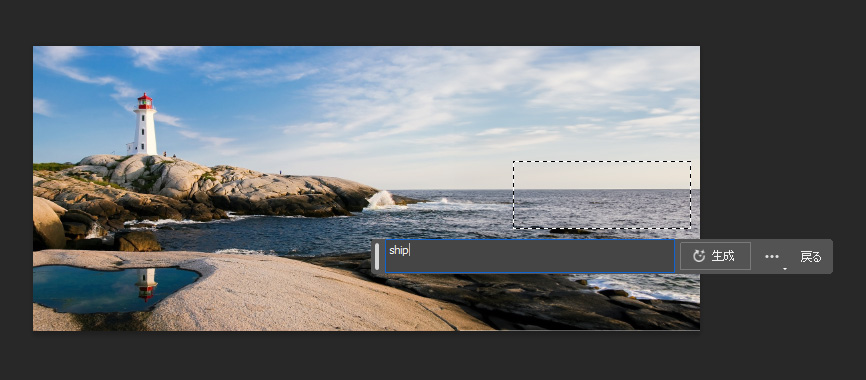
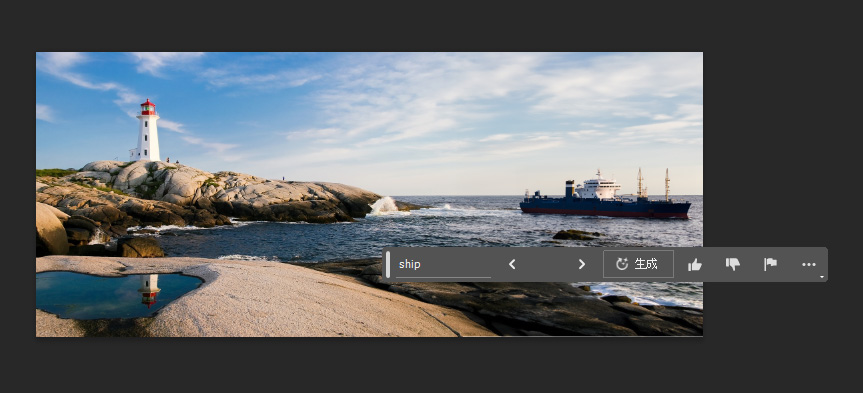
やや大きさに違和感がありますが、船が配置されました。選択範囲の大きさで調整できそうです。
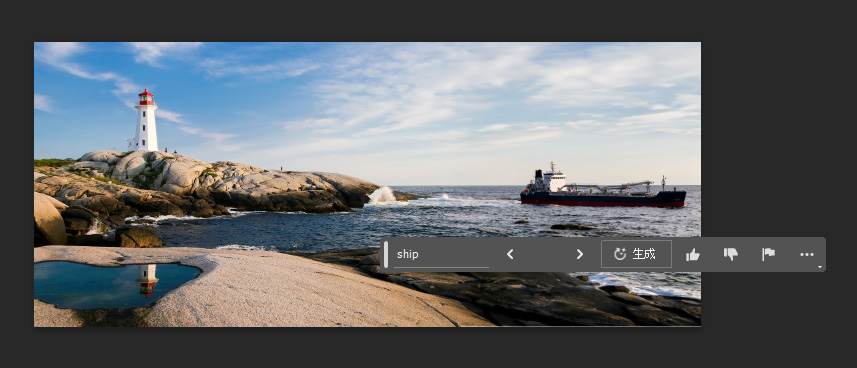
バリエーション(船の種類)も選べます。
次に空を複数範囲選択して「seagull」と入力してみます。
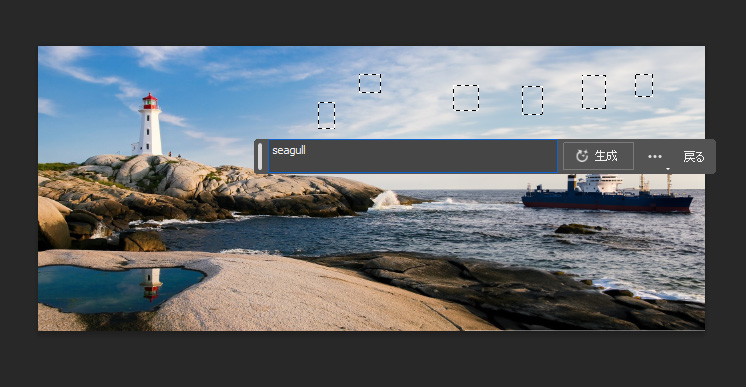
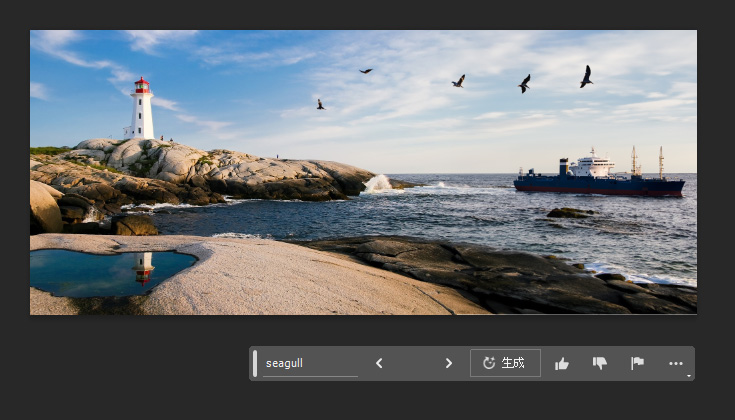
わりといい感じにカモメが出現。
最終的にどのようにphotoshopに実装されるかわかりませんが、
革新的技術といえますね。